Crear imágenes en blanco y negro puede ser una forma fantástica de resaltar las emociones y texturas en tus fotos. Con la capa de ajuste "Blanco y Negro" en Affinity Photo, tienes las herramientas necesarias para transformar imágenes en color en impresionantes representaciones en blanco y negro, controlando con precisión los matices de la imagen. Aquí aprenderás a utilizar esta función de manera eficiente.
Principales conclusiones
- La capa de ajuste "Blanco y Negro" ofrece un control preciso sobre la conversión de imágenes en color a blanco y negro.
- Con deslizadores para diferentes tonos, puedes controlar la claridad o oscuridad de diferentes áreas de la imagen.
- La función de cuentagotas permite un ajuste intuitivo de las áreas de la imagen sin mucho esfuerzo.
- Los cambios en el modo de capa pueden mejorar significativamente los efectos visuales.
Paso 1: Ajustar los valores de color
Primero, debes crear la capa de ajuste "Blanco y Negro". Haz clic en el ícono correspondiente en la parte inferior para agregar la capa. Verás de inmediato que tu imagen en color se ha transformado en una imagen en blanco y negro, que se ve claramente diferente a una ajuste de HSL. Es importante tener en cuenta que la información de color para la conversión a blanco y negro se basa en diferentes tonos de color.
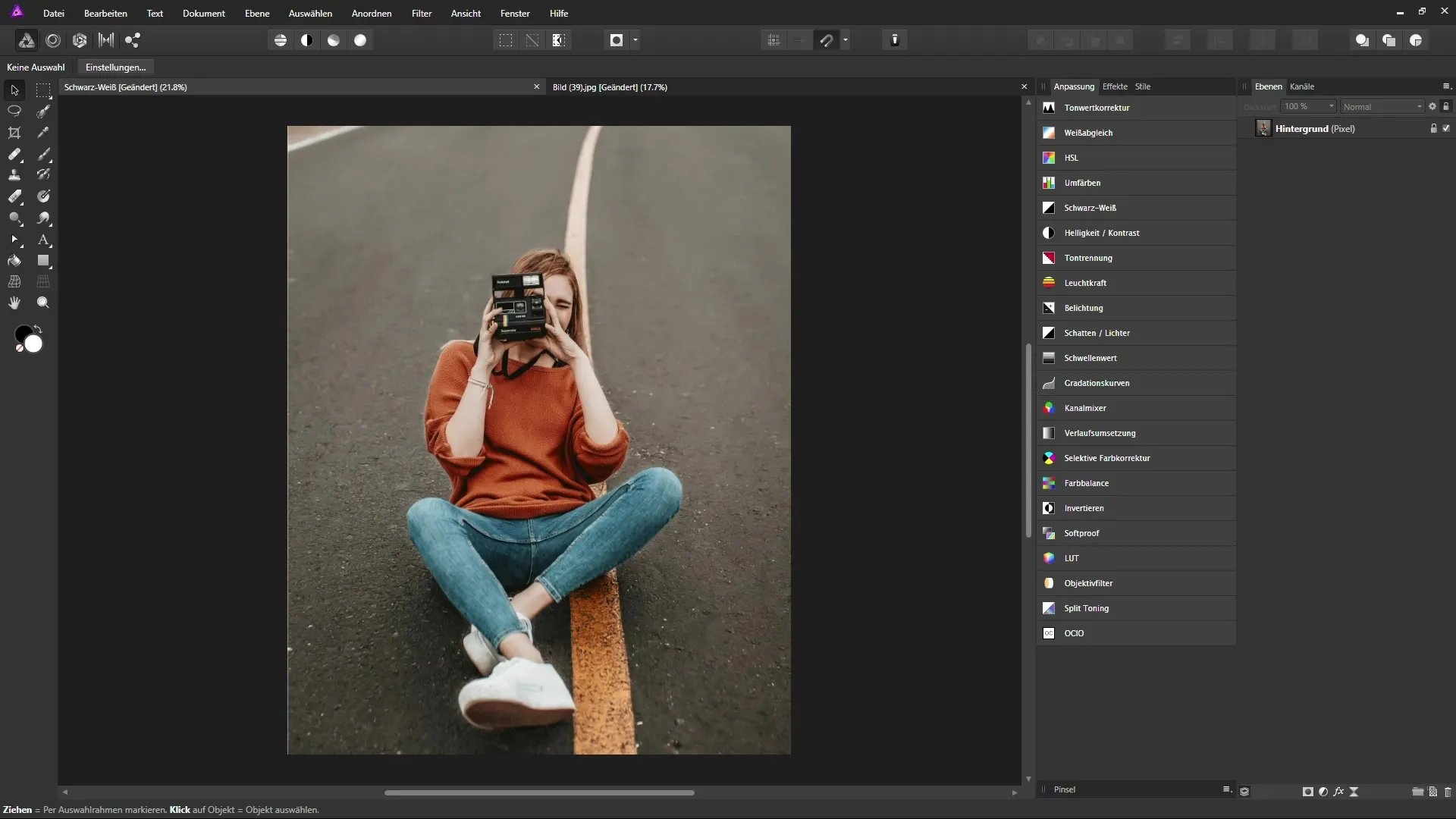
Paso 2: Entender los tonos
Una vez que la capa de ajuste "Blanco y Negro" esté activa, podrás ver los diferentes deslizadores de color, que por defecto están en 100%. Estos deslizadores representan los tonos rojo, amarillo, verde, cian, azul y magenta. Tienes la opción de mover los deslizadores para influir en la claridad u oscuridad de los colores correspondientes en la imagen.
Paso 3: Ajustar los contrastes de manera específica
Al probar diferentes deslizadores para tu imagen, notarás que las regiones de la imagen se comportan de manera diferente. Por ejemplo, puedes mover el deslizador rojo hacia la izquierda para oscurecer el suéter. También tienes la opción de usar el deslizador amarillo para influir en los valores de color de la carretera, aumentando así el contraste.
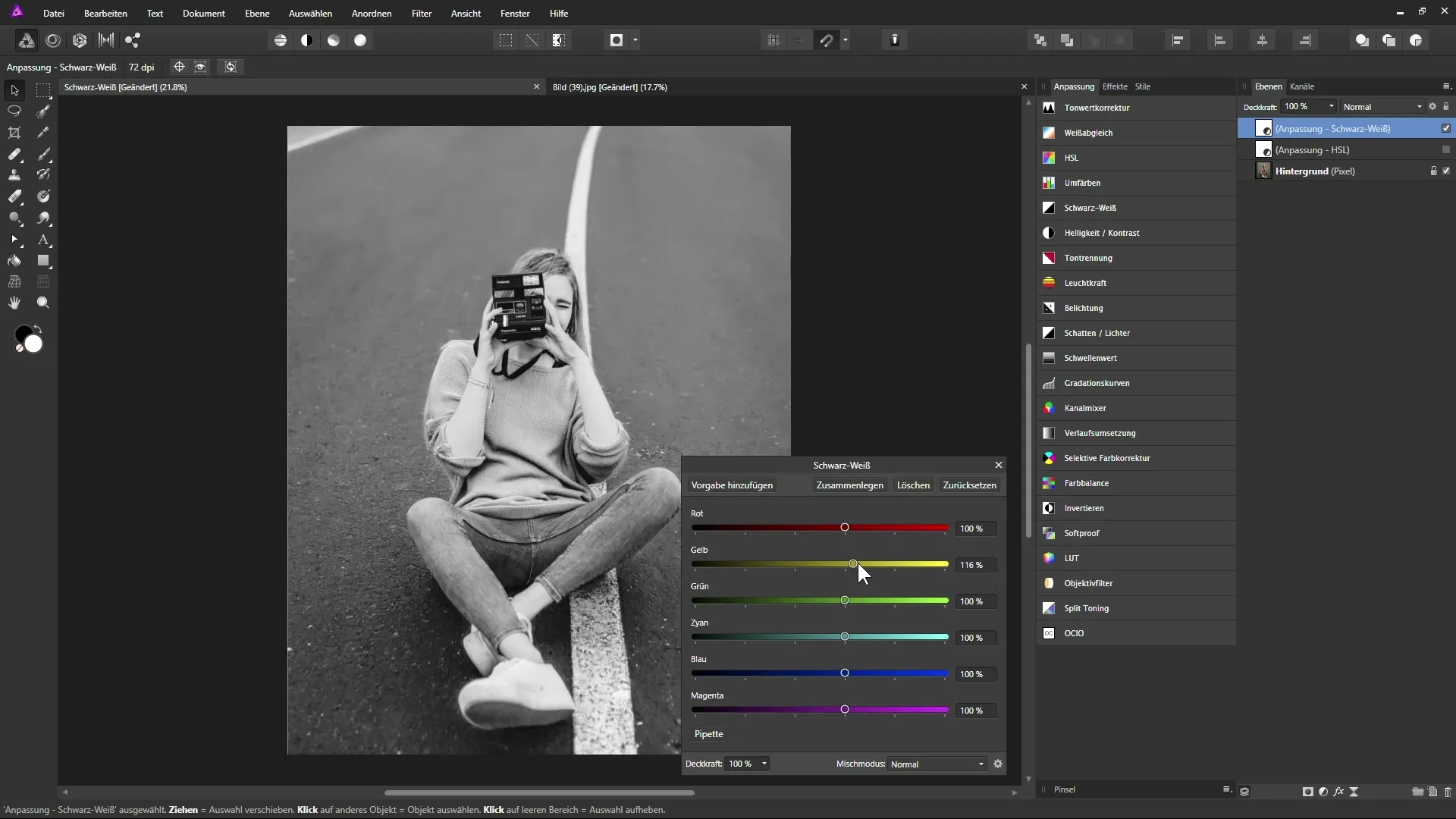
Paso 4: Cambios intuitivos con el cuentagotas
Para refinar los ajustes, puedes utilizar el cuentagotas. Haz clic en el ícono del cuentagotas para seleccionar esta función. Luego, haz clic en el área de la imagen que deseas ajustar y mueve el mouse hacia la izquierda para oscurecer el área o hacia la derecha para aclararla. La herramienta detectará automáticamente el tono correspondiente y ajustará los deslizadores en consecuencia.
Paso 5: Cambiar el modo de capa
Una técnica indispensable que deberías tener en tu caja de herramientas es el cambio entre modos de capa. Por ejemplo, si configuras el modo de fusión en "Luminancia", podrás influir mejor en la claridad de las capas subyacentes. Esto permite una combinación interesante de conversión a blanco y negro y ajuste de colores en la imagen.
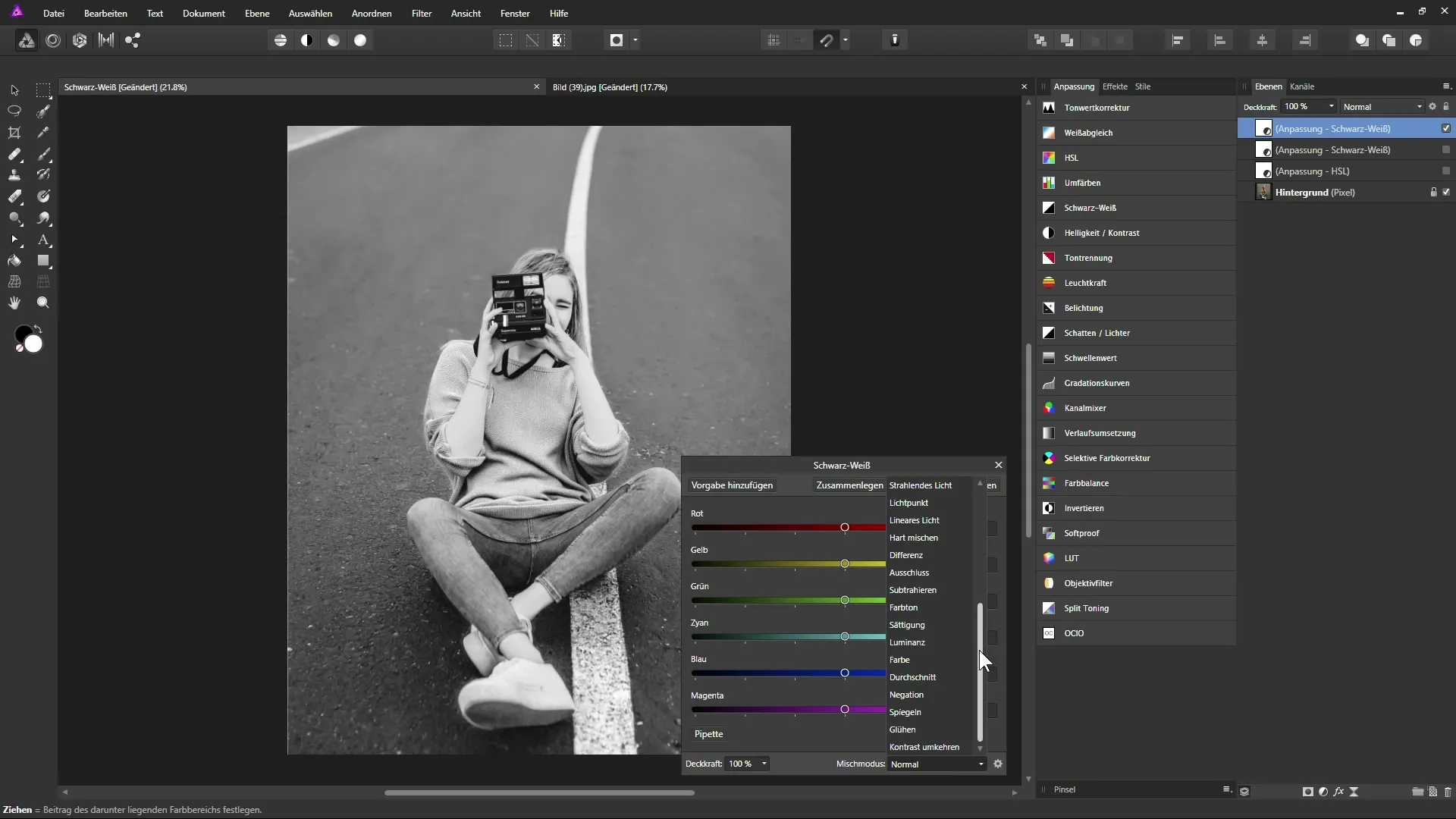
Paso 6: Visualizar ajustes
Los cambios que realizas en los deslizadores siempre deben considerarse en el contexto de la imagen completa. Si cambias los contrastes o los valores de claridad, la imagen completa puede cambiar significativamente. Asegúrate de que tus ajustes se mantengan realistas y atractivos.
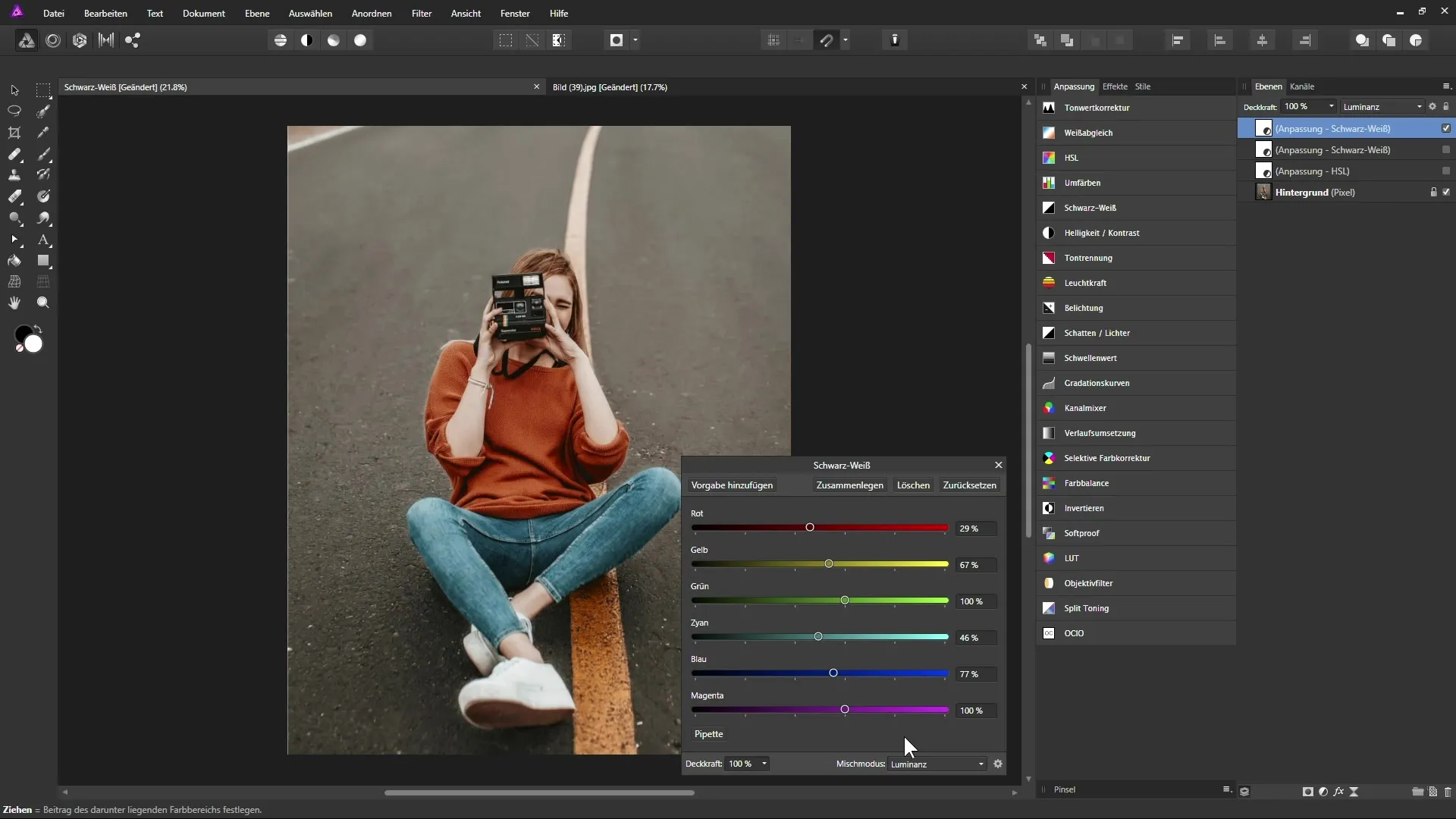
Paso 7: Finalizar la imagen
Una vez que estés satisfecho con los ajustes, puedes cambiar el modo de capa a "Luz Suave" para obtener una imagen aún más contrastada. Al disminuir la opacidad de la capa, puedes ajustar y controlar aún más el efecto deseado.
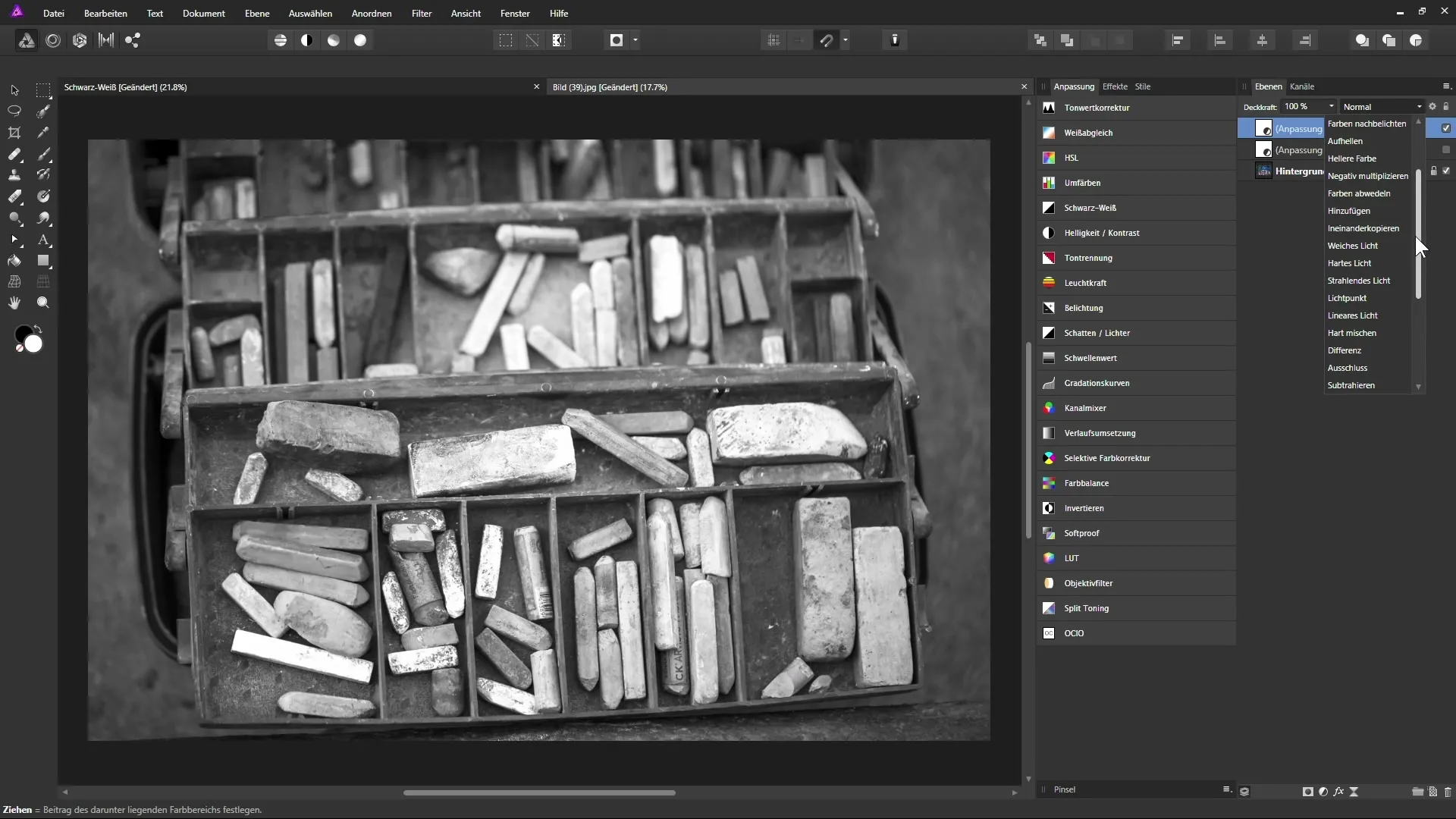
Paso 8: Comparación antes y después
Siempre es útil hacer una comparación entre la imagen original y la imagen editada. Puedes hacerlo ocultando y mostrando rápidamente la capa o revirtiendo el estado. Presta atención a las técnicas que has utilizado y qué resultados ofrecen los mejores resultados.
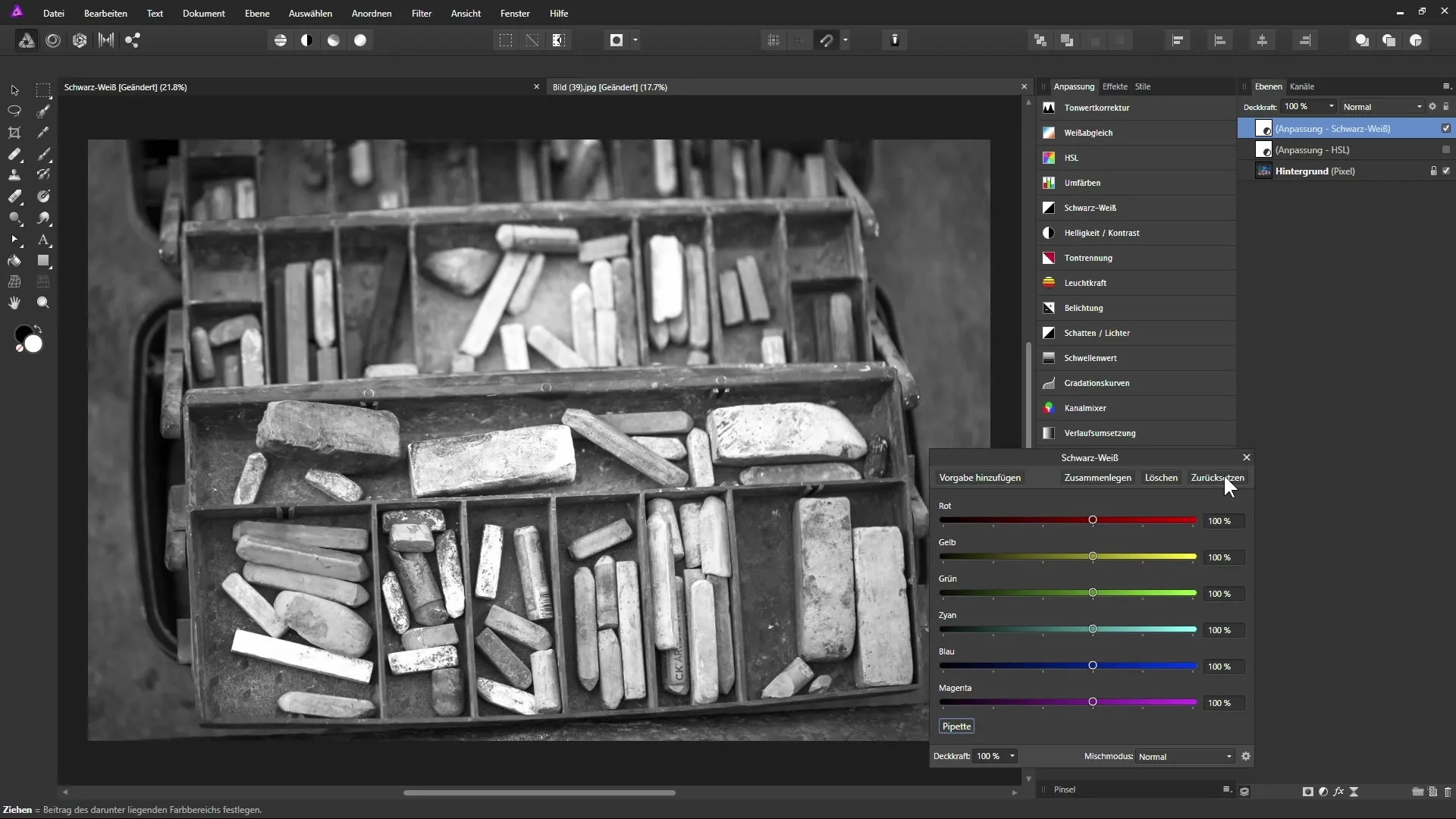
Resumen - Blanco y negro con Affinity Photo: Una guía paso a paso
Al ajustar de manera específica con la capa de ajuste "Blanco y Negro" en Affinity Photo, puedes influir decisivamente en las emociones y contrastes en tus imágenes. Usa el cuentagotas para realizar ajustes precisos y cambia los modos de capa para representar colores equivalentes y lograr efectos visuales emocionantes.
Preguntas frecuentes
¿Qué es la capa de ajuste "Blanco y Negro"?La capa de ajuste te permite convertir imágenes en color a blanco y negro mientras influencias intencionalmente los tonos.
¿Cómo funciona el cuentagotas en Affinity Photo?Con el cuentagotas, puedes hacer clic directamente en la imagen para ajustar valores de color específicos; al arrastrar el mouse, se modifica el deslizadores de color correspondiente.
¿Cómo puedo aumentar el contraste en mi imagen?Puedes ajustar los deslizadores para los distintos tonos de color para aumentar o disminuir el contraste de manera específica.
¿Cómo mantengo la cercanía a la realidad en mis ajustes?Asegúrate de mover los deslizadores solo moderadamente para evitar efectos no naturales.
¿Qué son los modos de capa en Affinity Photo?Los modos de capa determinan cómo interactúan las diferentes capas entre sí. Te permiten combinar y refinar efectos según el modo.


